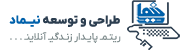توجه داشته باشید در این آموزش در قسمتهایی که domain.com نوشته شده است باید نام دامنه خود را جایگزین نمایید.
1- out look را باز کنید .
2- منوی Tools را کلیک کنید و سپس گزینه Accounts را انتخاب کنید .
3- گزینه Add و سپس گزینه Mail را کلیک کنید .
4- نام خود را در قسمت Display name وارد کنید و سپس گزینه Next را کلیک کنید .
5- آدرس Email خود را وارد کنید ( آدرس Email شما چیزی شبیه Info @domain.com ) می باشد و سپس گزینه Next را کلیک کنید .
6- Mail.domain.com را در قسمت Incoming mail server و Outgoing mail serverوارد کنید .
7- گزینه Next را کلیک کنید .
8- در قسمت Account name آدرس Email خود را وارد نمایید و در قسمت بعد رمز عبور خود را تایپ کرده و گزینه Next را بزنید .
9- گزینه Finish را کلیک کنید .
10- Mail.domain.com را که در پایین قسمت Account می باشد را انتخاب کنید و سپس گزینه Properties را کلیک کنید .
11- تب Advanced را کلیک کنید .
12- قسمت This server requires a secure connection را که در پایین بخش outgoing mail می باشد را انتخاب نکنید.
13- عدد 25 را در قسمت outgoing وارد کنید .
14-قسمت This server requires a secure connection را که در پایین بخش Incoming mail می باشد را انتخاب نکنید و عدد 110 را وارد کنید .
1- out look را باز کنید .
2- منوی Tools را کلیک کنید و سپس گزینه Accounts را انتخاب کنید .
3- گزینه Add و سپس گزینه Mail را کلیک کنید .
4- نام خود را در قسمت Display name وارد کنید و سپس گزینه Next را کلیک کنید .
5- آدرس Email خود را وارد کنید ( آدرس Email شما چیزی شبیه Info @domain.com ) می باشد و سپس گزینه Next را کلیک کنید .
6- Mail.domain.com را در قسمت Incoming mail server و Outgoing mail serverوارد کنید .
7- گزینه Next را کلیک کنید .
8- در قسمت Account name آدرس Email خود را وارد نمایید و در قسمت بعد رمز عبور خود را تایپ کرده و گزینه Next را بزنید .
9- گزینه Finish را کلیک کنید .
10- Mail.domain.com را که در پایین قسمت Account می باشد را انتخاب کنید و سپس گزینه Properties را کلیک کنید .
11- تب Advanced را کلیک کنید .
12- قسمت This server requires a secure connection را که در پایین بخش outgoing mail می باشد را انتخاب نکنید.
13- عدد 25 را در قسمت outgoing وارد کنید .
14-قسمت This server requires a secure connection را که در پایین بخش Incoming mail می باشد را انتخاب نکنید و عدد 110 را وارد کنید .
15- تب Server را کلیک کنید و گزینه My servers requires athentication را انتخاب کنید .
16- گزینه Ok را کلیک کنید .